Теперь рядом со вторым твитом появится сообщение «Показать эту ветку». Вы можете продолжать публиковать новые твиты, используя функцию «Ответить», пока не дойдете до последнего твита вашей ветке.
How to Make a Thread on Twitter
Брэд Стивенсон — внештатный писатель в области технологий и гик-культуры с более чем 12-летним стажем, пишущий о Windows 10, Xbox One и криптовалютах.
Джонатан Фишер — сертифицированный CompTIA технолог с более чем шестилетним опытом написания статей для таких изданий, как TechNorms и Help Desk Geek.
What to Know
- Создайте новый твит и выберите синий значок + в правом нижнем углу, чтобы начать второй твит. Повторяйте это до тех пор, пока нить не закончится.
- Когда вы будете готовы к публикации, выберите «Tweet All».
- В этикете Twitter принято указывать количество твитов в потоке, например, «1/5» для первого твита и «2/5» для второго.
В этом разделе описано, как создать тему в Twitter. Темы связаны друг с другом и могут быть прочитаны как одно непрерывное сообщение — используйте темы для развития идей или мыслей, которые невозможно выразить в одном твите. Эта фраза также используется для описания твитов с многочисленными ответами от нескольких пользователей.
How to Create a Twitter Thread
Самый простой способ создать поток в Twitter — это опубликовать твит и ответить на него непосредственно, так же как вы бы ответили на твит, написанный кем-то другим; после публикации второго твита ответьте на него третьим твитом и продолжайте, пока поток не закончится.
Однако основная проблема такого подхода заключается в том, что ваши подписчики могут начать отвечать на ваш твит при каждой его публикации, не дождавшись завершения всей темы. Это может привести к непреднамеренному недопониманию и путанице. Это связано с тем, что люди могут начать задавать вопросы о том, что вы собирались добавить в тему, но еще не успели написать.
Хороший способ избежать этого — использовать встроенную в Twitter функцию создания потоков.
Этот инструмент для создания потоков в Twitter встроен в веб-сайт и приложение Twitter. В этом разделе объясняется, как его использовать.
Процедура создания потока Twitter одинакова для приложения Twitter и веб-версии.
Откройте веб-сайт Twitter или официальное приложение Twitter на устройстве iOS или Android.
Чтобы начать новый твит, нажмите значок Создать. Он выглядит как синий круг с плавающей в нем ручкой.
На сайте Twitter выберите блок «Что происходит» в верхней части главной страницы.
Напечатайте свой первый твит, как обычно.
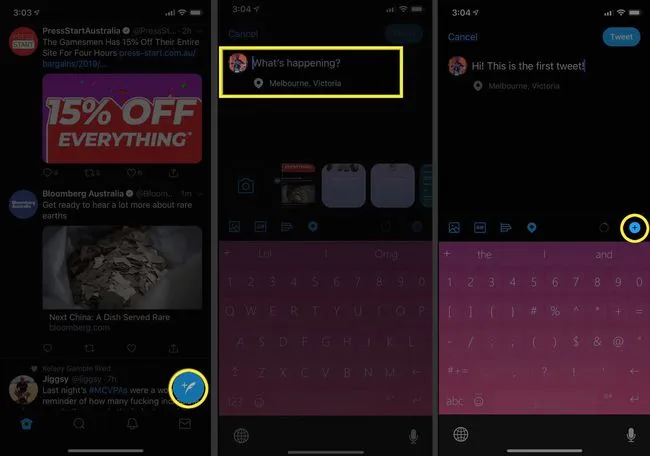
Не забывайте о хэштегах — при создании темы в Twitter легко сосредоточиться только на тексте, но не забывайте использовать хотя бы один хэштег в каждом твите, чтобы сделать его более узнаваемым для пользователей.
Выберите синий значок ‘+’ в правом нижнем углу.
Охватите как можно более широкую сеть, поскольку каждый твит в теме — это точка входа в разговор. Например, если вы создаете тему «Звездные войны», не используйте #StarWars в каждом твите. Варьируйте ситуацию, используя соответствующие теги, такие как #TheRiseOfSkywalker или #MayThe4th в других сообщениях.
Повторяйте эти действия до тех пор, пока не закончите свой поток в Twitter.
Используйте GIF-файлы, изображения и видео. Добавление медиа к каждому твиту в потоке — отличный способ привлечь аудиторию, особенно если поток длинный. Попробуйте добавлять интересные GIF, выражающие ваши чувства, в отдельные твиты.
Когда вы будете готовы к публикации, нажмите Tweet All. Теперь ваша тема в Twitter будет опубликована.
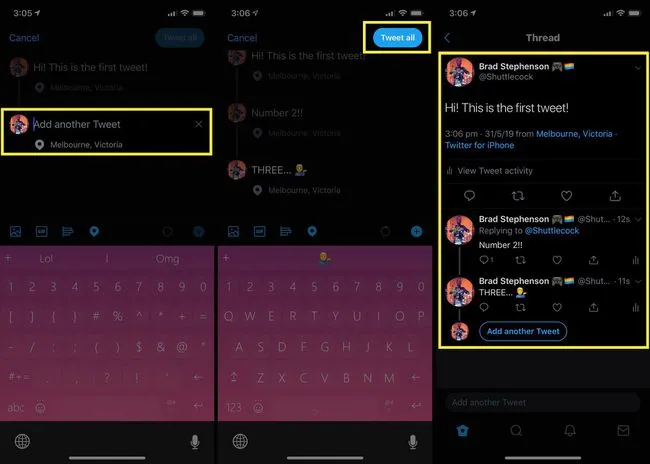
Обычно в каждой статье указывается количество твитов в потоке, например, «1/5» для первого твита, «2/5» для второго твита и т.д., чтобы помочь читателям ориентироваться в статье. Это подходит для коротких нитей, но для длинных нитей этого следует избегать, так как это может отпугнуть.
Сервисы микроблогов позволяют в любое время изменить имя после собачки «@» — это возможно как в браузерной, так и в мобильной версии Twitter.
Зачем создавать трэд в Твиттере?
Твиттер-поток — это длинная серия пронумерованных твитов, обычно отправляемых в качестве ответа на оригинальный твит.
Потоки Twitter можно использовать по-разному. Во-первых, их можно использовать в качестве объяснения сложной темы. Бренды используют темы в Twitter, чтобы рассказать о новых функциях в обновлениях.
Одно из лучших применений потоков Twitter (и то, которое больше всего объединяет аудиторию Twitter) — использовать их для создания историй.
Вы можете создать тему в Twitter, разбив свою историю или опыт на 280 символов. У вас гораздо больше шансов получить поддержку и аудиторию. Для многих людей это лучшая альтернатива публикации блога, особенно если вам не нужно делать это часто.
Если вы планируете создать поток твитов, что вы можете сделать прямо сейчас — это использовать встроенные функции Twitter для объединения нескольких твитов в один поток.
Как создать трэд в Twitter
Функция трендов Twitter интегрирована во все продукты Twitter и доступна на сайте Twitter, в приложении для iPhone/iPad и приложении для Android.
Чтобы начать, откройте Twitter на выбранной вами платформе и нажмите кнопку «Tweet». Если вы пользуетесь сайтом, вы найдете его в левой боковой панели. Если вы используете мобильное приложение, вы найдете его в правом нижнем углу вашей временной шкалы.
Вы увидите привычный интерфейс для создания твитов.
Начните писать свой первый твит. Если вы создаете поток твитов или длинную цепочку сообщений, вы можете пронумеровать свои твиты (например, 1/5 или 1, 2), чтобы знать, где вы находитесь в цепочке.
Написав первый твит, пока не нажимайте кнопку «Твитнуть». Вместо этого нажмите кнопку «Плюс» (+).
Это приведет к появлению нового пустого поля для вашего твита. Теперь введите второй твит и снова нажмите кнопку с плюсом (+), чтобы добавить еще один твит в поток.
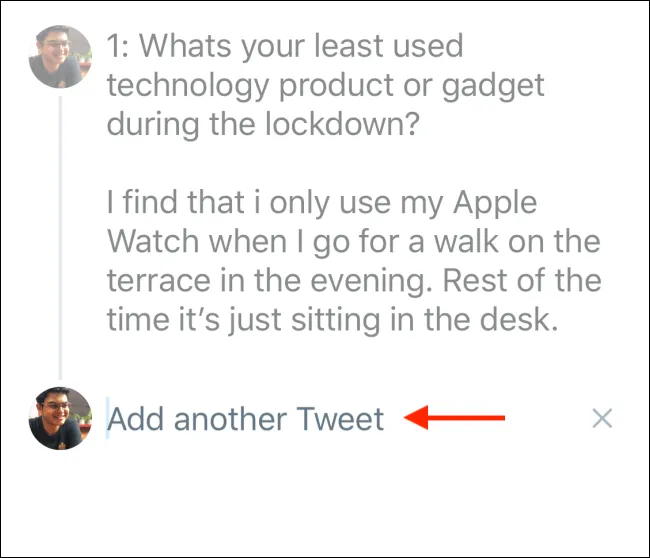
Повторяйте этот процесс, пока не закончите писать все твиты (не волнуйтесь, вы можете добавить твиты в ветку позже). Проведите пальцем или прокрутите вверх и коснитесь предыдущего твита, чтобы отредактировать его.
Когда вы закончите, нажмите или коснитесь кнопки Tweet All.
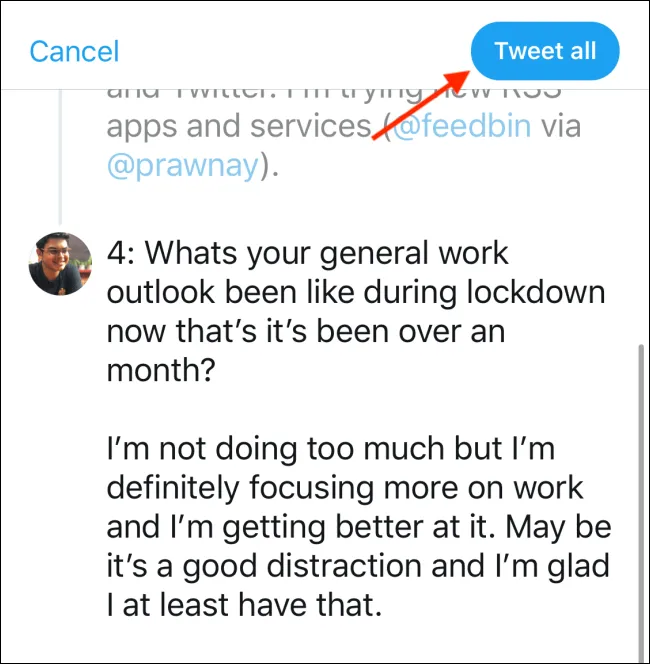
Ваша тема в Twitter будет опубликована.
Охватите как можно более широкую сеть, поскольку каждый твит в теме — это точка входа в разговор. Например, если вы создаете тему «Звездные войны», не используйте #StarWars в каждом твите. Варьируйте ситуацию, используя соответствующие теги, такие как #TheRiseOfSkywalker или #MayThe4th в других сообщениях.
Существует два способа создания цепочки.
- используя компьютерную версию Перейдите к первому твиту и заполните пост; или
- с мобильной версией. «Добавить еще», нажав на кнопку.
Создайте нить с компьютера.
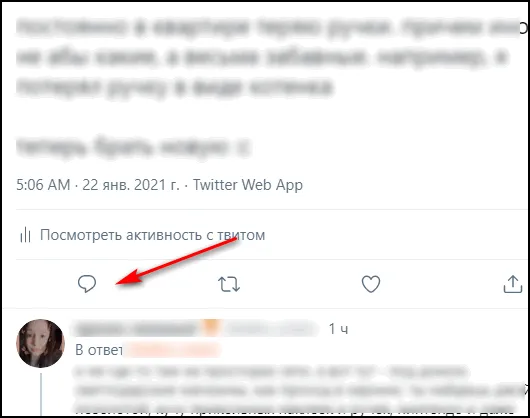
- Зайдите в Twitter — нажмите на пустое место вверху и введите текст своего сообщения.
- Отправить — перейти к записи.
- Нажмите на значок облака — введите еще один твит.
- Сохраните и поделитесь со своими подписчиками.
В мобильной версии вам нужно перейти к первому сообщению и нажать на кнопку». Добавить больше». Далее — загрузите твит и также опубликуйте его. При необходимости авторы могут вернуться и дополнить ранее опубликованные песни.
Автор может воспользоваться методом цитирования, чтобы скопировать чужой твит и сделать под ним твит уже в своем профиле. Ретвит — это первое, а остальное, например комментарии, будет добавлено ниже.
Всегда ретвитите все и всех.
Когда люди ретвитят ваши твиты, упоминают вас в своих сообщениях или добавляют ваши сообщения в избранное, они хотят наладить с вами контакт. В каком-то смысле это можно даже назвать почетным. Кто-то оценил ваш профиль настолько высоко, что хочет с вами связаться, — это своего рода честь. Один из самых популярных брендов в Twitter, аккаунт @notebook, уделяет большое внимание ответам пользователей.
«Независимо от того, являетесь ли вы руководителем международного бренда, такого как Nike, или местного продуктового магазина, важно выражать благодарность каждому из ваших подписчиков, который задает вам вопрос, делает комплимент или обращается к вам с проблемой. Некоторые ответят вам, а другие ретвитнут ваш ответ, потому что они хотят показать своим друзьям, что вы общаетесь с ними».
Используйте приложение для составления расписания, например Buffer.
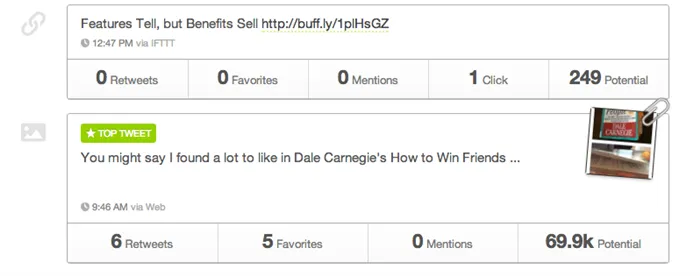
Здесь нам на помощь приходят инструменты социальных сетей. С помощью Buffer я могу выбрать хороший контент, которым хочу поделиться (включая ретвиты), и добавить его в очередь, которая позволяет мне разделить контент на порции, чтобы публиковать их в течение дня в наиболее подходящее время. Я могу контролировать этот процесс по своему усмотрению, а позже отслеживать статистику того, какие твиты были наиболее популярны.
Несомненно, возможность делиться обсуждениями в социальной сети даст вам некоторые преимущества, имейте в виду, что эта функция была добавлена на платформу, чтобы облегчить пользователям обмен опытом или длинными новостями.
Как создать свою первую тему в Твиттере
Существует два различных способа создания темы на вашем аккаунте в Twitter. Вы можете использовать либо веб-сайт Twitter, либо мобильное приложение. Следуйте инструкциям в наших руководствах, чтобы создать свою первую тему в Twitter.
Как создать тему в Twitter с помощью функции ответа
Самый простой способ создать тему в Twitter — это опубликовать твит, а затем воспользоваться функцией ответа, чтобы добавить к нему другие твиты. Чтобы создать свою первую тему в Twitter, выполните следующие действия. Эти шаги одинаковы для пользователей Android, iOS и настольных компьютеров.
- Откройте приложение или веб-сайт Twitter и войдите в свою учетную запись.
- Откройте главную страницу, затем начните набирать свой первый твит в разделе «Что происходит» (или выберите значок «Написать», если вы используете мобильное приложение).
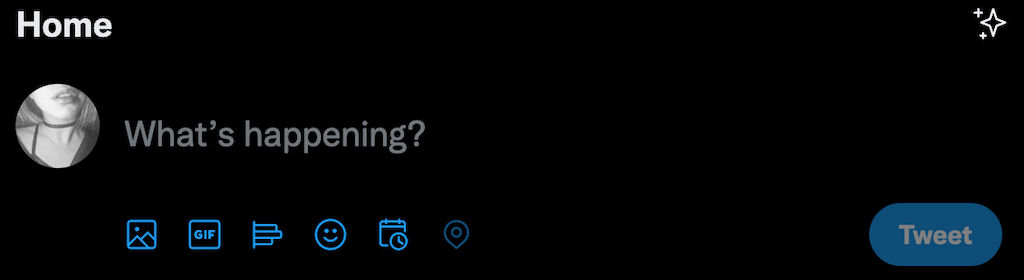
- Выберите «Твит».
- Как только ваш первый твит будет опубликован, выберите «Ответить» под ним.
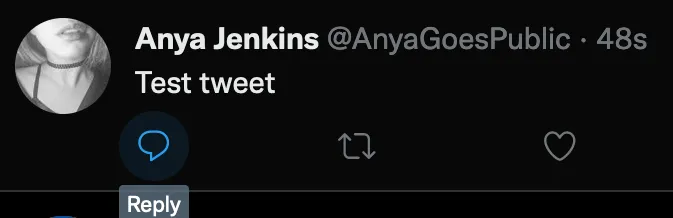
Теперь рядом со вторым твитом появится сообщение «Показать эту ветку». Вы можете продолжать публиковать новые твиты, используя функцию «Ответить», пока не дойдете до последнего твита вашей ветке.
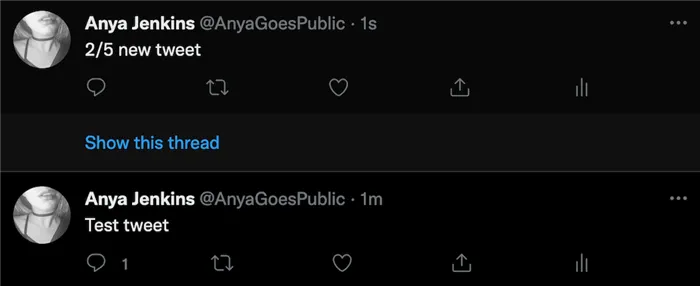
Этот метод прост в использовании, но главная проблема здесь заключается в том, что ваши подписчики могут не знать, что это созданная вами тема, и начнут задавать вопросы в ответах, на которые вы собираетесь отвечать в своих следующих твитах. Если вы выберете этот метод, обязательно укажите #thread в своем первом твите и пронумеруйте все последующие твиты, чтобы ваши подписчики знали, что будут новые сообщения.
Как создать тему в Twitter с помощью инструмента «тема
Еще один способ избежать того, чтобы ваши подписчики комментировали ваши сообщения до завершения темы, — создать тему с помощью встроенной функции Twitter. Это позволит вам создать целую тему в Twitter с любым количеством твитов, а затем опубликовать их все сразу.
Чтобы создать новую тему Twitter с помощью инструмента «Цепочки», выполните следующие действия. Эти шаги одинаковы для всех приложений Twitter и веб-сайта Twitter.
- В Twitter начните печатать свой первый твит в разделе «Что происходит» (для пользователей настольных компьютеров) или выберите значок «Написать», чтобы создать свой первый твит (для пользователей мобильных устройств).
- Выберите синий значок + (для пользователей настольных компьютеров) или Продолжить цепочку (для мобильных пользователей), чтобы добавить следующий твит в цепочку.
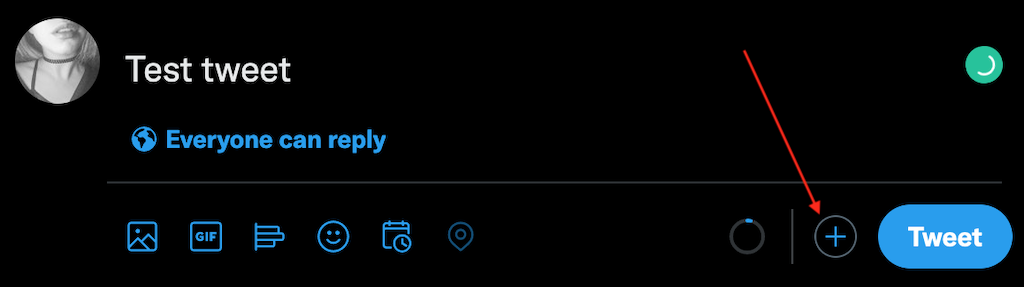
- Введите свой второй твит. Затем снова выберите значок +, чтобы добавить еще один твит.
- Когда вы будете готовы опубликовать свою цепочку, выберите Tweet All.
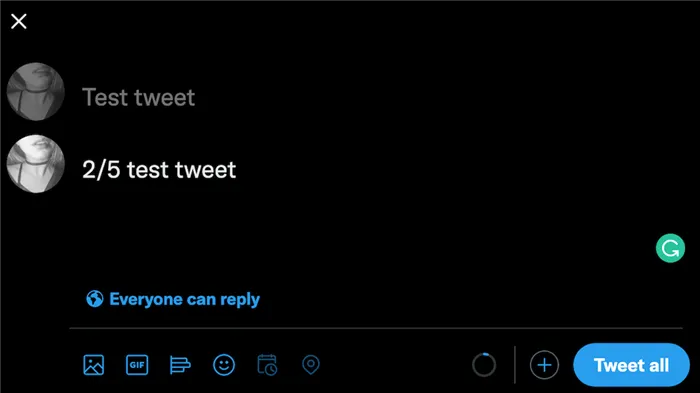
Теперь вы увидите, как ваша цепочка появится в вашей ленте Twitter.
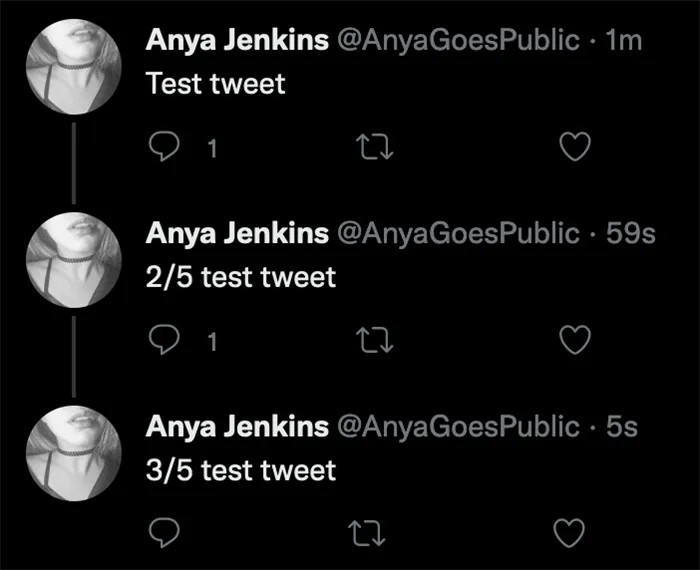
Собственно, над содержанием первого твита и вовсе можно не задумываться. Достаточно просто воспользоваться одним из первичных шаблонов Twitter с хэштегом #мойпервыйТвит . Здесь, правда, ниже можно указать и собственный вариант приветственного поста.
Решение проблем
Как мы знаем, любая система несовершенна и подвержена сбоям. К сожалению, в данном случае Twitter не является исключением. Помимо проблем на стороне сервиса микроблогов, ошибки в работе социальной сети часто допускают сами пользователи. Разумеется, такие проблемы нужно уметь решать.
Восстанавливаем доступ к аккаунту
Если вы не можете войти в свой аккаунт в Twitter, это может быть вызвано различными факторами. Чтобы восстановить доступ к своему аккаунту, следует воспользоваться одним из инструментов, предлагаемых разработчиками сервиса.
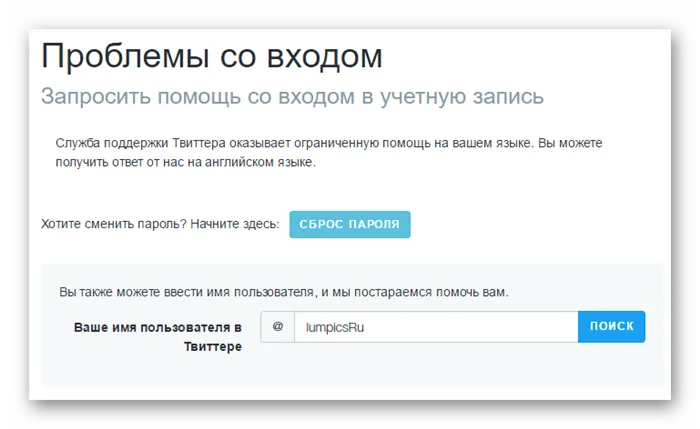
Как вы могли заметить, Twitter — это очень объемная и гибкая интернет-платформа. Работать с социальной сетью очень просто, и пользоваться ею может абсолютно каждый, о чем свидетельствует ежедневная аудитория сервиса в десятки миллионов человек.
Помимо браузерной версии, Twitter существует и в виде приложения для мобильных устройств. Функциональность и принцип работы Twitter на смартфонах и планшетах абсолютно идентичны настольной версии сервиса. Пользоваться мобильным Twitter-клиентом еще удобнее.
P.S. Следите за нами в Twitter и не пропускайте полезные материалы.
Мы рады, что смогли помочь вам в решении вашей проблемы.
Помимо этой статьи, на сайте есть еще 12790 полезных инструкций. Добавьте Lumpics.ru в закладки (CTRL+D) и вы обязательно найдете нас полезными.
















